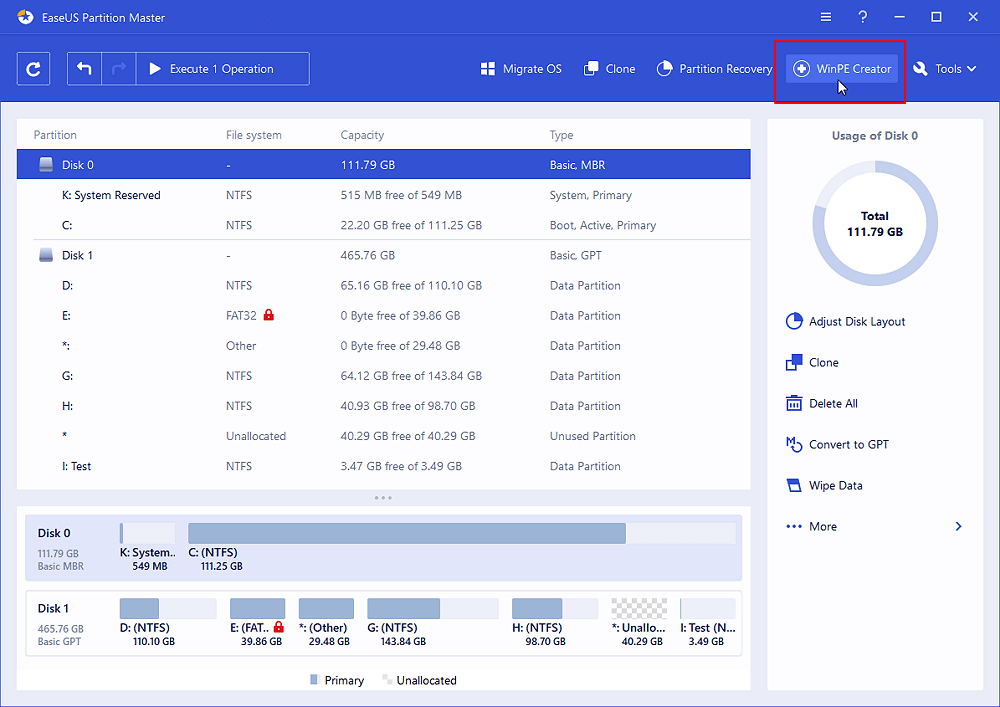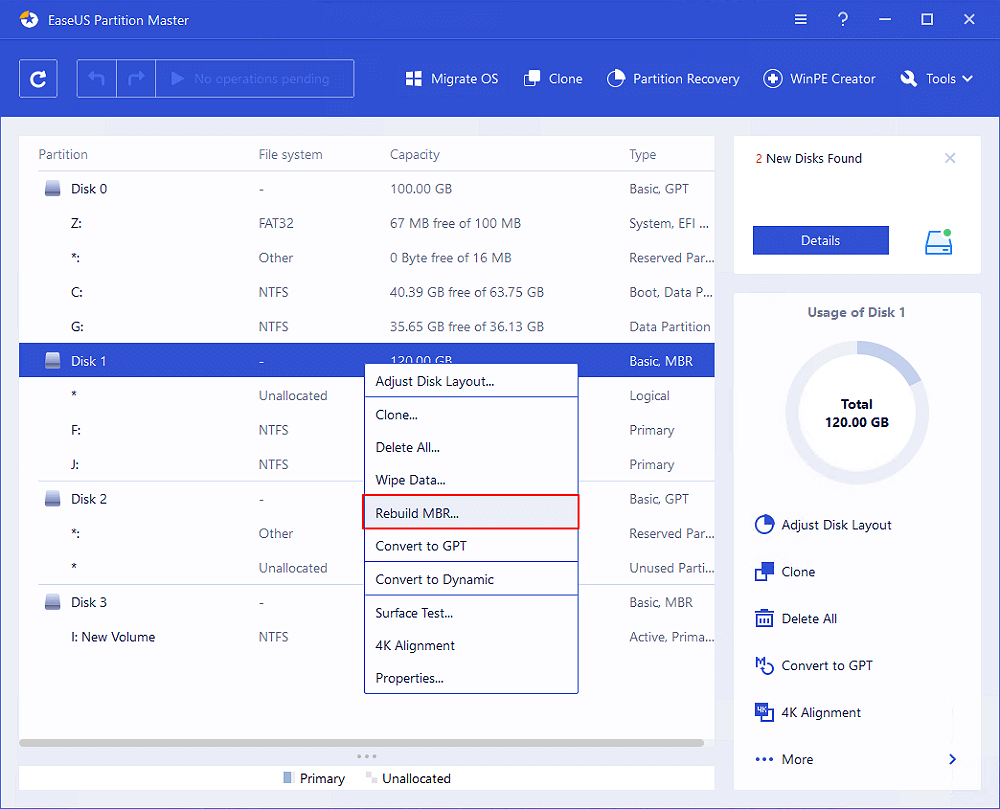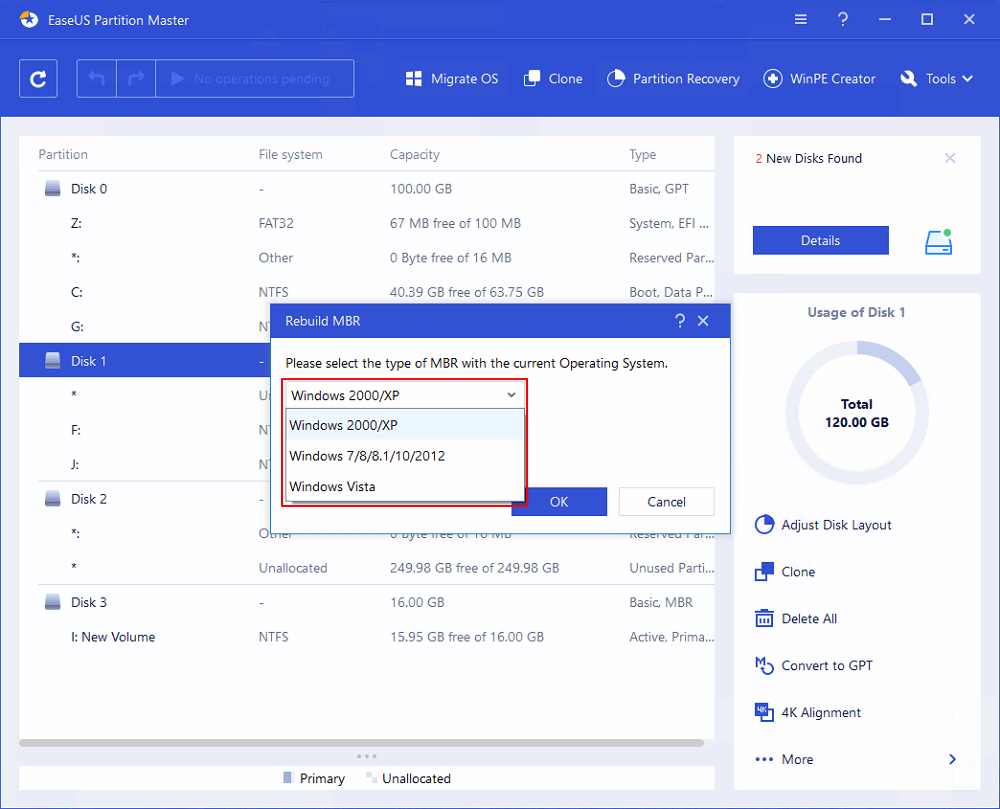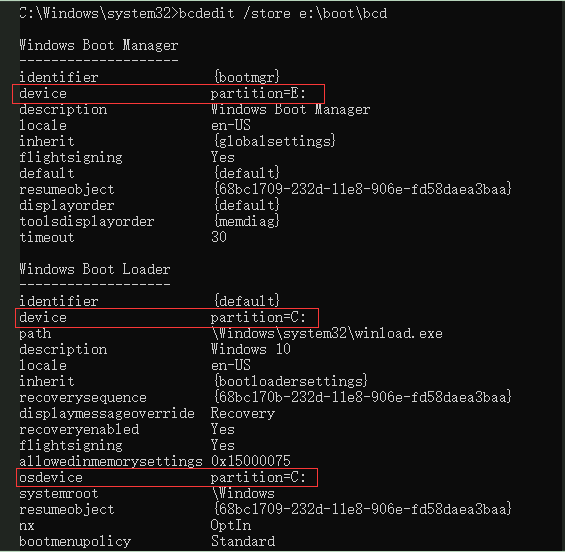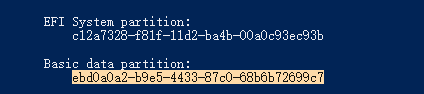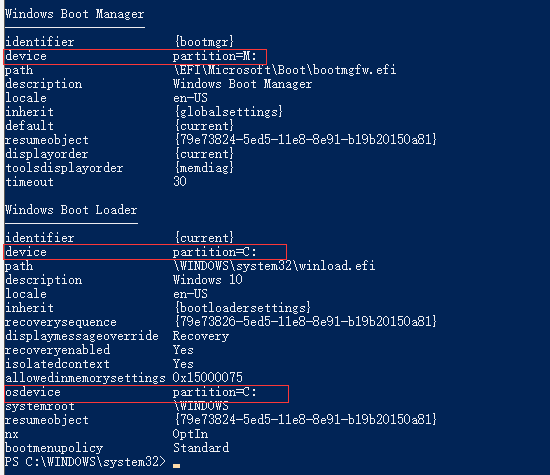«Я недавно заменил системный диск моего компьютера на новый SSD-диск. Сейчас проблема в том, что я не могу загрузить компьютер с SSD. Как решить эту проблему?»
Если вы столкнулись с той же проблемой и пытаетесь решить ее самостоятельно, следуйте приведенным здесь трем решениям.
| Рабочие решения | Пошаговое решение проблемы |
|---|---|
| Исправление 1. Загрузите Windows из BIOS | Используйте кабель SATA, чтобы подключить SSD, перезагрузите… Все шаги |
| Исправление 2. Перестройте SSD и установите его в активное состояние | Нажмите «WinPE Creator» для создания загрузочного… Все шаги |
| Исправление 3. Исправьте BCD и загрузитесь | Проверьте решения для MBR или GPT SSD… Все шаги |
| Исправление 4. Посмотрите видеоурок для эффективных решений | Видеоурок по исправлению ошибок BCD после клонирования системы. Все шаги |
Причины, по которым Windows не загружается с SSD-накопителя
Упомянутые выше случаи — это две реальные проблемы, которые случаются с пользователями SSD на компьютерах с Windows 11/10, 8 или 7. Большинство из них не знают, как возникает эта проблема, и ни у кого из них нет решений для устранения этих проблем. Если вы один из них, не волнуйтесь. У нас есть решения для вас. Давайте сначала разберемся, почему и как ваш компьютер не может загрузиться с SSD-накопителя. Почему появляется эта ошибка? В основном эта ошибка возникает в следующих ситуациях:
- Обновление системного диска: компьютер не загружается с нового SSD после замены диска с HDD на SSD.
- Системная ошибка/сбой Windows.
- Компьютер не загружается после обновления системы.
- Внутренняя ошибка SSD-диска.
- SSD клонирован и не загружается.
После того, как вы выяснили причины, вы можете решить это дело. Вот несколько проверенных и надежных решений для устранения ошибки загрузки SSD.
Решение 1. Установите Windows для загрузки с SSD через BIOS
Если ваш компьютер не может загрузиться после обновления или замены системного диска с жесткого диска на твердотельный накопитель, верная причина этой проблемы заключается в том, что вы не можете сбросить порядок загрузки в BIOS. Чтобы изменить режим загрузки, чтобы настроить его, вы можете обратиться к следующему:
1. Используйте кабель SATA для подключения SSD к компьютеру.
2. Перезагрузите компьютер. Непрерывно нажимайте определенную клавишу (обычно F2, F8, F12, Del), чтобы войти в программу настройки BIOS.
3. Затем с помощью клавиш со стрелками выберите вариант загрузки. Здесь вы можете изменить порядок загрузки для загрузки с клонированного SSD.
Решение 2. Перестройте SSD и установите его как активный
В этом случае мы предполагаем, что ваш SSD — MBR. Если диск MBR (Master Boot Record) поврежден, система не может быть загружена. В этой ситуации, чтобы пересобрать MBR, а не переустанавливать Windows, будет гораздо удобнее и быстрее. Вам нужно сделать только две вещи: восстановить MBR и активировать его.
EaseUS Partition Master уже предлагал функцию восстановления MBR в случае сбоя загрузки из-за проблем с MBR.
Заметка: Поскольку ваш компьютер не может правильно загружаться с SSD, подключите жесткий диск MBR к другому работающему компьютеру для ремонта. Или создайте загрузочный диск WinPE, чтобы сделать ваш компьютер загрузочным.
Для перестройки MBR:
Шаг 1. Создайте загрузочный диск WinPE.
Загрузите и запустите EaseUS Partition Master на новом ПК, на котором установлена та же система, что и у вас.
Щелкните по пункту «WinPE Creator» на панели инструментов, и выберите функцию создания загрузочного USB-накопителя. Если на вашем компьютере есть привод CD / DVD, вы также можете создать загрузочный диск на CD / DVD.
Нажмите «Продолжить», чтобы завершить процесс.
Шаг 2. Восстановите MBR.
Подключите загрузочный USB или CD / DVD к компьютеру.
Нажмите «Del» («F2» или «Esc») при перезагрузке компьютера (чтобы войти в «Boot Menu» / «Bios»). Загрузите компьютер со «съемного устройства» или «привода компакт-дисков» (с той флешки, которую мы подготовили в шаге 1). Тогда EaseUS Partition Master запустится автоматически.
Щелкните правой кнопкой мыши по тому диску, чья MBR повреждена, и выберите опцию «Восстановить MBR».
Укажите тип MBR с текущей операционной системой, и кликните по кнопке «ОК».
Далее нажмите кнопку «Выполнить 1 операцию» в верхнем левом углу, а затем др. кнопку — «Применить». После этого ваш компьютер снова сможет нормально загружаться.
Чтобы установить активный раздел:
Вам все еще нужна программа для управления разделами чтобы помочь вам сделать системный раздел активным.
- Важно
- Прежде чем сделать раздел активным, необходимо убедиться, что он отформатирован и содержит операционную систему. В противном случае ваш компьютер не сможет загрузиться с этого раздела!
- Если вы установили раздел как активный, а на диске был еще один активный раздел, он автоматически отключится. Это также может помешать загрузке вашего компьютера.
Шаг 1. Загрузите и запустите программу управления разделами EaseUS.
Шаг 2. На карте дисков щелкните правой кнопкой мыши на нужный раздел и выберите опцию «Сделать активным». Программа автоматически выполнит операцию и создаст для вас активный раздел.
Нужны ли вам специализированные услуги для решения проблем с загрузкой системы?
EaseUS также предоставляет удаленную помощь один на один для решения проблемы с загрузкой. Если приведенное выше решение не работает для вас, свяжитесь с нашими специалистами через Email или LiveChat на этой странице. Чтобы наша профессиональная помощь помогла вам подключить незагружаемый системный диск к исправному компьютеру.
Решение 3. Исправьте ошибку BCD, чтобы заставить SSD загружаться
MBR и GPT SSD имеют разные шаги, найдите соответствующие решения для устранения ошибки BCD, а затем загрузитесь с вашего SSD.
1 — Ваш SSD — MBR
Шаг 1. Если у системного раздела нет буквы диска, назначьте ее.
- Откройте «Управление дисками» в разделе «Хранилище», щелкнув правой кнопкой мыши «Компьютер/Этот компьютер» > «Управление».
- Чтобы назначить букву диска, если она еще не назначена, выберите раздел, нажмите «Добавить», выберите букву, которую хотите использовать, и нажмите «ОК».
Шаг 2. Запустите командную строку от имени администратора.
Здесь мы предполагаем, что системный раздел — E: Затем выполните команду:
bcdedit /store E:\boot\bcd
После запуска проверьте правильность указателей системы и загрузки. Если они неверны, используйте команду /set, чтобы исправить их. Например, если системный раздел должен быть M:, он становится E: Вы можете исправить это следующим образом:
Bcdedit /store M:\boot\bcd /set {bootmgr} device partition=M:
2 — Ваш SSD — GPT
Шаг 1. Установите идентификатор раздела в качестве основного идентификатора.
Режим BCD в системе GPT аналогичен MBR, за исключением того, что системный диск GPT представляет собой раздел EFI. Вам необходимо изменить идентификатор раздела на идентификатор раздела основных данных с помощью команды Diskpart set для раздела EFI.
set id=ebd0a0a2-b9e5-4433-87c0-68b6b72699c7
Шаг 2. Назначьте букву диска и просмотрите информацию BCD
Затем назначьте букву диска. Если назначена буква диска M:, запустите команду редактирования BCD, чтобы просмотреть информацию о BCD.
bcdedit /store M:\EFI\Microsoft\Boot\BCD
Если раздел указывает на ошибку, используйте команду /set в разделе редактирования BCD, чтобы правильно изменить его. Модификация такая же, как и в MBR. Если после правильного изменения BCD возникает проблема с запуском, вам необходимо проверить, что активный раздел установлен для диска MBR, а системный диск GPT должен добавить элемент запуска. Если у вас все еще есть проблема, вы также можете связаться с нами.
Решение 4. Видеоурок: Windows не загружается после клонирования
Здравствуйте, я столкнулся с проблемой:( через некоторое время после покупки нового ссд (1000 ГБ SSD M.2 накопитель WD Black SN850) я наконец решил переустановить на него систему. С установкой проблем не возникает. Установщик Виндовс 10 видит ссд и спокойно устанавливает на него Винду за 50 секунд. Но вот после перезапуска во время окончания установки, он ни в какую не хочет запускаться с nvme. Просто выдает ошибку, мол выберете нужное устройство в boot. В boot меню он опознается и он там единственный. Все остальные накопители были отключены. Виндовс 10 качал с оф сайта и устанавливал на флешку через их собственное «по», так же пробовал качать Винду с зелёного сайта и записывать через Руфус,но итог один. Ощущение будто мать отказывается стартовать с nvme. До этого в этом же слоте стоял обычный m2(с sata протоколом) и было без проблем. Мать gigabyte b550 aorus elite v2 . Биос последний. Спасите:(
Обсуждение товара
| Автор | Сообщение | ||
|---|---|---|---|
|
|||
|
Junior Статус: Не в сети |
Всем доброго времени суток. |
| Реклама | |
|
Партнер |
|
Alex_Smile |
|
|
Member Статус: Не в сети |
Sermell ты маленькие разделы без буквы не снес с hdd + ssd у тя в gpt, hdd в mbr. В биосе выставлен csm. Короче колхоз. |
|
Sermell |
|
|
Junior Статус: Не в сети |
Alex_Smile писал(а): Sermell ты маленькие разделы без буквы не снес с hdd + ssd у тя в gpt, hdd в mbr. В биосе выставлен csm. Короче колхоз. Я понял что ты понял в чем проблемма, мне интересно ее решить!, ты знаешь как убрать колхоз, винду ставил не я к сожелению, винда была 7 щас до 10 обновился |
|
Alex_Smile |
|
|
Member Статус: Не в сети |
Sermell сносить маленькие (из под винды с помощью Acronis Disk Director), восстанавливать загрузчик http://remontka.pro/windows-10-bootloader-fix/ . Вроде можно на сам C на ssd, без создания маленьких на ssd. Не проверял. Добавлено спустя 1 минуту 37 секунд: |
|
Sermell |
|
|
Junior Статус: Не в сети |
Alex_Smile писал(а): Sermell сносить маленькие (из под винды с помощью Acronis Disk Director), восстанавливать загрузчик http://remontka.pro/windows-10-bootloader-fix/ . Вроде можно на сам C на ssd, без создания маленьких на ssd. Не проверял. Обьясни что значет маленькие?,есть какая то инструкция как это можно сделать, я не сис админ и тд, навыки базовые, и мне не особо понятно как это сделать! |
|
BBwolf |
|
|
Member Статус: Не в сети |
Загрузится с диска с виндой, без вставленного диска hdd, выполнить восстановление он сам восстановит загрузчик. |
|
Sermell |
|
|
Junior Статус: Не в сети |
BBwolf писал(а): Загрузится с диска с виндой, без вставленного диска hdd, выполнить восстановление он сам восстановит загрузчик. А есле диска с виндой у меня нету, есть еще какие то варианты? |
|
REALpredatoR |
|
|
Member Статус: Не в сети |
Sermell писал(а): есть еще какие то варианты? Sermell с такими знаниями идти в компьютерный сервис, и просить восстановить винду |
|
Sermell |
|
|
Junior Статус: Не в сети |
Есле обьяснить по человечески, то можно и самому. |
|
vork777 |
|
|
Member Статус: Не в сети |
Sermell писал(а): Есле обьяснить по человечески, то можно и самому. Если в компе стоит больше 1 диска, то винда при установке записывает загрузчик куда захочет, в данном случае на HDD. Если не хотите таких проблем, в будущем при установке |
|
Sermell |
|
|
Junior Статус: Не в сети |
vork777 писал(а): Если в компе стоит больше 1 диска, то винда при установке записывает загрузчик куда захочет, в данном случае на HDD. Если не хотите таких проблем, в будущем при установке Да ставили новую винду лицуху отжатым путем, загрузили ее с флешки дали только ключ, устанавливали win7 щас обновился до win10. |
|
dimchoos |
|
|
Member Статус: Не в сети |
Sermell писал(а): Да ставили новую винду лицуху отжатым путем, загрузили ее с флешки дали только ключ, устанавливали win7 щас обновился до win10. И чего? Тебе говорят, что надо сделать загрузучную флешку. Добавлено спустя 1 минуту 42 секунды: l писал(а): если нет, что мешает скачать образ с MS и развернуть его на Добавлено спустя 46 секунд: Sermell писал(а): Да ставили новую винду лицуху отжатым путем Это извините, как? Если мне не изменят память лицензионная вида продается, только, на дисках. Мак ось на флешках. |
|
REALpredatoR |
|
|
Member Статус: Не в сети |
dimchoos видимо продали «торрент-эдишн» за пару тысяч |
|
OldRampant |
|
|
Member Статус: Не в сети |
Можно попробовать так, записать загрузочный диск с Acronis True Image, загрузится и сделать бекап загрузочного раздела hdd и самой винды с ssd, затем отключить hdd и развернуть винду с загрузочным разделом на ssd, в биос выставить приоритет загрузки с ssd. |
|
Godlike66 |
|
|
Member
Статус: Не в сети |
Sermell |
|
Riannon |
|
|
Member Статус: Не в сети |
Sermell Нужен скрин разметки из Disk management («Управление дисками», если русская винда). На десятке Win+X нажать, появится список, там будет пункт такой. Или можно Win+R, там прописать diskmgmt.msc и нажать Enter. |
—
Кто сейчас на конференции |
|
Сейчас этот форум просматривают: нет зарегистрированных пользователей и гости: 3 |
| Вы не можете начинать темы Вы не можете отвечать на сообщения Вы не можете редактировать свои сообщения Вы не можете удалять свои сообщения Вы не можете добавлять вложения |
Лаборатория
Новости
Такая же проблема была, перепробовал все советы из гугла. В итоге помогла статья у офф сайта. А именно, в разделе установки где выбираете диск установки, нужно удалить все разделы, что бы остался один не разделенный диск, и просто устанавливаем винду в этот не разделенный диск.
https://docs.microsoft.com/ru-ru/windows-hardware/…
Переформатирование диска с использованием другого стиля разделов
очистка и преобразование диска с помощью программы установки Windows
выключите компьютер и вставьте Windowsный USB-ключ или DVD-диск.
Загрузите компьютер с помощью USB-ключа или DVD-диска в режиме UEFI. Дополнительные сведения см. в разделе Загрузка в режим UEFI или устаревший режим BIOS.
при выборе типа установки в Windows установки выберите пользовательский.
на экране где вы хотите установить Windows? выберите каждую из разделов на диске, на котором выполняется установка Windows, и нажмите кнопку удалить. На диске будет отображаться одна область нераспределенного пространства.
Внимание!
Если компьютер имеет несколько дисков, убедитесь, что вы удаляете разделы на нужном диске.
Выберите нераспределенное пространство и нажмите кнопку » Далее». Windows обнаружит, что компьютер был загружен в режим UEFI, а также отформатирует диск с помощью формата GPT и начнет установку.
Убил три часа времени, а разгадка была близко!!! Спасибо гигам за их материнки и UEFI.
Суть: в системнике три ssd и два hdd. OC установлена на один из ssd.
Однажды комп просто перестал загружать операционку: при включении не появлялся логотип производителя материнки, просто черный экран и всё.
Выяснил следующее: если отключить один ссдшник (на нём были установлены игры) , комп нормально включается, ОС грузится, всё работает. Если подключить его обратно, воспроизводится описанная проблема.
При диагностике пробовал сбрасывать настройки биоса через извлечение батарейки из материнки, менял sata-шлейфы и питание.
ОС: Win10
Материнская плата: gigabyte B560 HD3
Проблемный SSD: KingSpec 2.5″ sataIII 512 Mb
Если у кого-то возникала подобная проблема и вы нашли для неё решение, поделитесь, плз.
UPD.
Если наиболее вероятная причина проблема — сдохший контроллер ссдшника, то вопросов больше нет.
Всем спасибо за ответы!
1.6K
показов
3.1K
открытий